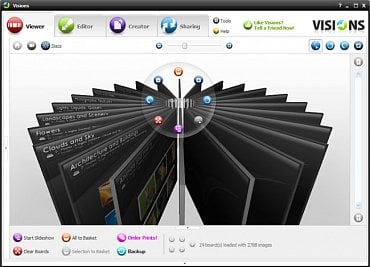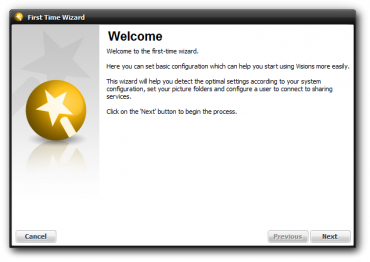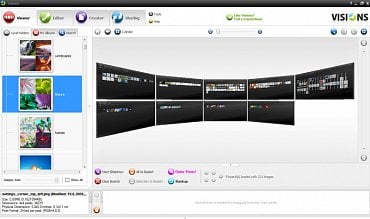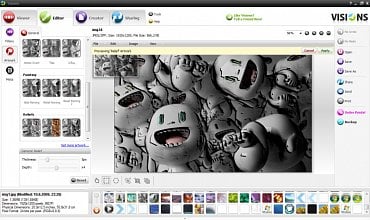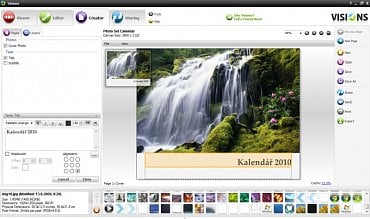Pokud se podíváte na obrázky okolo nebo si vyhledáte screenshoty z Visions, zajisté vás upoutá efektní management fotografií. Krása a efekt ale samozřejmě není vše, má Visions šanci se udržet na vašem disku delší dobu? Nebo je jeho visuální stránka jeho jediným plusem? V tomto článku se na něj podíváme zblízka.
Visions All In One
Instalační balíček Visons obsahuje 3D prohlížeč, editor, album creator nebo utilitku pro sdílení. To v případě, že si přejete mít vše pohromadě. Pokud z nějakého důvodu potřebujete třeba jen editor nebo album creator, máte možnost si je stáhnout samostatně.
Instalace probíhá klasickým způsobem, ale doporučuji při ní dávat pozor a sledovat, co zrovna potvrzujete, nebo si nainstalujete toolbar pro Internet Explorer i Firefox, navíc bude změněna vaše domovská stránka a vyhledávač. Podobné nepříjemnosti jsou ale jen drobnou platbou za to, že program je zcela zdarma. Během prvního spuštění se aktivuje wizard, který vás provede prvními kroky s programem a pomůže vám jej nastavit. Vybrat si tak můžete, zda si přejete, aby Visions sám prošel obsah vašeho počítače a do knihovny zařadil všechny nalezené obrázky. Určit je možné minimální počet obrázků ve složce k zařazení do knihovny, pokud je ve složce obrázků méně, jednoduše si jich nevšímá. Pokud chcete zařadit jen určité složky, nemusíte se spoléhat na automatické vyhledání a natvrdo určit, ze kterých složek má vybírat.
Při prvním spuštění je aktivován jednoduchý wizard
Pokud máte účet na Flickr nebo 23, umí Visions s nimi spolupracovat, stačí jen nastavit práva pro Visions podle vašeho přání. Možné je pouhé čtení, čtení a zápis, nebo i možnost mazání přímo v programu. Po dokončení průvodce si dojděte postavit na kafe, spouštění programu nějakou chvilku potrvá, až jsem měl nutkání počítač raději restartovat, protože reagoval velmi neochotně. Takto pomalý start byl jen ten první, další nejsou tak hrozné, nic bleskového ale nečekejte, přeci jen se dají očekávat velké nároky na prostředky vašeho PC.
Defaultní nastavení náhledu na složky s obrázky
Nastavení programu
V základním nastavení po spuštění je vybrán náhled na složky, který můžete vidět na předchozím obrázku. V tomto zobrazení nejsou k přečtení ani názvy složek, ani nejsou poznat obrázky z miniaturních náhledů. Pomocí posuvníku není problém náhledy zvětšit, díky možnosti zoomu můžete složky přibližovat. Při najetí kurzorem myši na obrázek se zobrazí jeho zvětšený náhled. V případě, že vám nevyhovuje defaultně nastavený náhled na složky, je možné jej jednoduše změnit na jeden z přednastavených. V každém z vybraných náhledů na pracovní plochu je možné navíc omezeným způsobem manipulovat s objektem kamery kvůli nastavení pohledu. Mezi složkami na pracovní ploše se lze v určitých uspořádáních pracovní plochy pohybovat jen šipkami na klávesnici. Složky na plochy lze přidávat jednoduchým přetažením myší z levého panelu se složkami a s alby nebo dvojklikem na požadovanou složku.
Jeden z možných náhledů na vybrané složky
Bohužel se u změn uspořádání pracovních ploch začala projevovat obrovská slabina Visions, a sice jeho zabugování. Pracovní plocha často zmizí a zůstane jen průhledné okno, náhledy neragují na zvětšování apod. Řešením je jen program restartovat.
Úprava obrázků
V záložce Editor je nabízena možnost obrázky trochu poupravit. Ačkoliv nenabízí samozřejmě tolik možností jako specializované programy, nemusí se za svou nabídku stydět a hravě strčí svou nabídkou do kapsy mnoho konkurenčních aplikací. Na obrázky můžete aplikovat některý z mnoha druhů filtrů, přítomna je většina klasických grafických algoritmů i s upravitelnými vlastnostmi.
Editor nabízí možnosti úpravy obrázků
Kreativní studio
Pomocí Visions je možné i velmi jednoduchým způsobem vytvořit efektní pohlednice, kalendáře, vizitky, foto knihy nebo například vánoční přání. Do přednastavených šablon jen jednoduše vkládáte obrázky, případně jejich popisky.
Pomocí Visions Creator si můžete vytvořit třeba i kalendář z vlastních obrázků
Závěr
Visions je velmi efektní správce vašich obrázků a fotografií. Přestože jeho hlavní zbraní je hlavně jeho visuální stránka, nabízí i poměrně zajímavé možnosti úpravy obrázků. 3D prohlížeč by mohl být zajímavý při různých prezentacích například fotek z dovolené. Problémová je ale rychlost, tedy spíše pomalost programu, která je daní za efektní pojetí. Z občasných chyb v podobě zmizení pracovní plochy nebude mít také uživatel radost. Přes tyto nedostatky ale stojí Visions určitě alespoň za vyzkoušení.